GS1 Rekisteri – GTIN-koodin luominen tuotteelle
Tämän ohjeen avulla luot tuotteelle uuden GTIN-koodin joko manuaalisesti tai automaattisesti ja syötät sille tarvittavat tiedot. Ohjeen lopussa kerrotaan myös, miten muokkaat GTIN-koodin tietoja. Muista kuitenkin aina varmistaa, ettei aikomasi muokkaus edellytä uutta GTIN-koodia.
Katso video tuotteen GTIN-koodin luomisesta GS1 Rekisterissä
Uuden GTIN-koodin luonti
Luo GTIN-koodi GS1 Rekisterissä GTIN-koodit-osiossa klikkaamalla Luo GTIN-koodi-painiketta. Voit tehdä uuden koodin joko automaattisesti tai manuaalisesti.
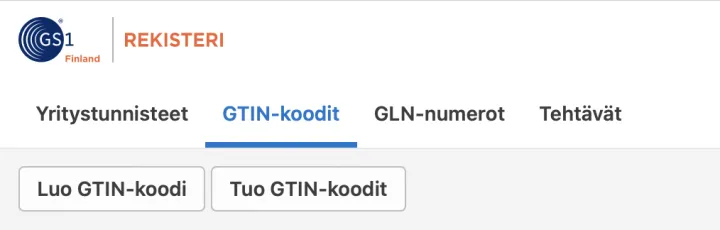
1. GTIN-koodin luominen automaattisesti
Jos et ole vielä muodostanut yhtään GTIN-koodia GS1-yritystunnisteestasi tai kaikki yrityksesi käyttämät GTIN-koodit on tallennettu jo GS1 Rekisteriin, kannattaa uudet koodit luoda automaattisesti.
- Valitse luontitavaksi Luo automaattisesti.
- Valitse GS1-yritystunniste, josta haluat GTIN-koodin luoda. Jos yritykselläsi on vain yksi yritystunniste, ehdottaa järjestelmä sitä automaattisesti. Tässä kohtaa näet myös vapaiden koodien määrän.
- Paina Luo-painiketta.
- Valitsemalla avautuvasta ikkunasta Muokkaa-painikkeen pääset tallentamaan tuotteeellesi tarvittavat tiedot. Voit myös sulkea ikkunan ja palata muokkaamaan tuotetietoja myöhemmin.
2. GTIN-koodin luominen manuaalisesti
Kun tallennat GS1 Rekisteriin GTIN-koodeja, jotka olet muodostanut aiemmin muutoin kuin GS1 Rekisterin avulla, luo ne manuaalisesti.
- Valitse luontitavaksi Syötä manuaalisesti.
- Kun haluat luoda esim. vähittäistuotteelle 13-merkkisen GTIN-koodin, syötä kenttään alkuun 0 ja GTIN-koodisi 12 ensimmäistä numeroa. Paina Laske tarkistusnumero. Voit myös antaa tarkistusnumeron loppuun, jos se on sinulla tiedossa.
- Kun luot logistisen 14-merkkisen GTIN-koodin, kuljetuspakkaukselle tai lavalle, syötä kenttään alkuun numero 1-8. GTIN-14-koodia suositellaan tehtäväksi ylemmälle pakkaustasolle sisältyvän tuotteen koodista, joten laita ensimmäisen numeron jälkeen vähittäistuotteen 12 ensimmäistä merkkiä, ja paina Laske tarkistusnumero.
- GS1 Rekisteriin tallennetaan kaikki GTIN-koodit 14-merkkisinä.
Tuotteen tietojen tallentaminen
GS1 Rekisterissä GTIN-koodille tallennetaan seuraavat tiedot:
GPC-tuoteluokitus
GPC (Global Product Classification) on GS1:n maailmanlaajuinen tuoteluokitus sekä tuotevalmistajien että vähittäiskauppojen käyttöön. Se on yhteinen tapa, jolla tuotteita voidaan luokitella tiettyjen kriteerien mukaisesti. Valitse tuotteelle parhaiten sopiva tuoteluokitus aukeavasta valikosta. Voit myös hyödyntää valikon yläpuolella olevaa hakutoimintoa.
Hierarkiataso
Hierarkiataso kuvaa tuotteen sijaintia pakkaushierarkiassa. Valitse, onko kyseessä:
- Vähittäistuote eli pienin myytävä tuotetaso
- Kuljetuspakkaus, joka sisältää useamman kappaleen vähittäistuotetta ja voidaan myydä loppukäyttäjälle tai vain ostajalle
- Lava
Onko kyseessä kuluttajatuote?
Tämä tieto kertoo, myydäänkö tuotetta kuluttajalle tai loppukäyttäjälle. Valinta EI laitetaan vain tuotteille ja pakkauksille, jotka ovat sisäisessä käytössä tai logistisia yksiköitä, joita ei skannata kassapäätteillä.
Myös kuljetuspakkaus voi olla kuluttajatuote, esim. kuluttajille myytävä lajitelma (keksikassi, lahjapakkaus) tai monipakkaus (6-pack, 12-pack).
Kohdemarkkina
Lisää vähintään yksi kohdemarkkina, eli maa tai alue, jossa tuotetta myydään. Mikäli tuotetta myydään muissa maissa, lisää myös nämä kohdemarkkinat. Oletuksena on Suomi valmiina.
Brändi
Kirjoita brändinomistajan käyttämä, tunnistettava nimi, jolla yksilöidysti voidaan tunnistaa palvelu- tai tuoteryhmä. Mikäli tuotteella ei ole erikseen määriteltyä brändiä, käytä yrityksesi nimeä.
Tuotenimi
Valitse kieli ja kirjoita selkeä ja ymmärrettävä kuvaus, jonka avulla tuote voidaan helposti tunnistaa ja joka yksilöi tuotteen. Kirjoita kenttään tuotetta kuvaavat tiedot seuraavassa järjestyksessä mahdollisimman kattavasti: Brändinimi, alabrändi (jos on), tuotenimi, variantti (jos on) sekä nettosisältö.
Esimerkiksi: GS1 Synkka pyykinpesuaine hajustamaton 750 ml
Voit tallentaa tiedot usealla eri kielellä painamalla kentän oikealla puolella olevaa vihreää plus-painiketta.
Nettosisältö
Syötä tuotteen sisällön määrä kuten pakkauksessa on ilmoitettu, esimerkiksi 400 grammaa, 1 litra, 5 kappaletta. Huomioithan, että desimaalierottimena käytetään pistettä, ei pilkkua.
Kun tuotteen pakkauksen sisällölle voidaan laskea kappalemäärä (esim. välipalapatukkalaatikko, vaippapaketti tai monipakkaus), Nettosisältö-kenttään syötetään kappalemäärä. Myös tuotteille, joiden sisältämät tuotteet ovat eri yksiköissä (esim. lahjapakkaus, jossa on shampoo + hoitoaine + hiusharja) nettosisältö ilmoitetaan kappaleina.
Nettosisällön voi ilmoittaa useammassa mittayksikössä, esimerkiksi monipakkauksen kappalemäärän lisäksi voi ilmoittaa tuotteen painon grammoissa tai kiloissa. Syöttääksesi useamman nettosisältötiedon, klikkaa oikean reunan vihreää plus-painiketta. Tuotteelle ei voi antaa kuin yhden nettosisällön samassa mittayksikössä.
Tuotekuva (valinnainen)
Tuotekuvan antaminen ei ole pakollista, mutta se on erittäin suositeltavaa. Kuvan voit ladata joko omalta tietokoneeltasi tai verkosta antamalla kuvan URL-osoitteen.
Tuotekuvan tulee täyttää seuraavat vaatimukset:
- .jpg, .tiff tai .png -muodossa
- resoluutio 72–300 ppi
- pisin sivu 900–4800 pikseliä
- tiedostokoko alle 40 MB
Lisätunniste (valinnainen)
Lisätunnisteeseen voit tallentaa yrityksesi käyttämän sisäisen tuotenumeron.
Sisältyvän tuotteen GTIN ja määrä (käytössä kuljetuspakkauksilla, lavoilla ja lajitelmilla)
Kenttään voidaan kuljetuspakkauksen, lajitelman tai lavan GTIN-koodia rekisteröitäessä tallentaa, mitä tuotteita se sisältää ja kuinka monta kappaletta.
Lajitelmille tallennetaan kaikki niiden sisältämät tuotteet ja niiden määrät. Tämä tapahtuu klikkaamalla tietokentän oikealla puolella olevaa vihreää plus-painiketta. Huomioithan, että GTIN-koodeja, joita ei ole tallennettu GS1 Rekisteriin, ei voi lisätä lajitelmalle. Kerro tällöin lajitelman sisältö tuotteen nimessä.
Tuotteen tilan muuttaminen aktiiviseksi
Jos olet tallentanut tuotteen Luonnos-tilassa, pitää tuotteen tila muistaa muuttaa aktiiviseksi viimeistään, kun tuote on tuotannossa ja myynnissä. Tilan voi muuttaa GTIN-koodit-välilehdellä tuotteen riviltä löytyvästä painikkeesta Muuta tila.
Tuotteen tietojen muokkaaminen
Muokkaa-näkymästä pääset tarkastelemaan ja muokkaamaan tuotteesi tietoja. Muistathan tarkistaa GTIN-hallintastandardista, voitko tehdä tuotteelle aiotun muutoksen, vai edellyttääkö muutos uuden GTIN-koodin.
Tuotetietojen muuttamista ja muokkaamista määrittää kansainvälinen GTIN-hallintastandardi, jonka mukaan muun muassa:
- Jokainen uusi tuote tarvitsee uuden GTIN-koodin.
- Aikaisemmin käytettyä koodeja ei saa antaa toiselle tuotteelle.
- Tuotteen painon tai pakkauksen mittojen muuttuessa tarvitaan useimmiten uusi koodi.
Voit tehdä tarkistuksen kätevästi Tarvitseeko tuotteeni uuden GTIN-koodin? -työkalullamme.
